
Dnes existuje mnoho možností a aplikací pro záznam zvuku na našem počítači Mac, což je pro uživatele nepochybně pozitivním bodem. Pamatuji si dávno, že možnosti byly povinné pro použití mikrofonů třetích stran a dokonce zvukové karty připojené přes USB k provádění těchto úkolů nahrávání hlasu a ačkoli je pravda, že v dnešní době je to také zajímavé řešení pro záznam zvuku na našem počítači Mac, již to není zásadní požadavek. Je pravda, že pokud se mu věnujete profesionálně nebo poloprofesionálně, ať už tím, že budete mít svůj vlastní podcast, video kanál nebo jakýkoli druh média, kde potřebujete dobrou kvalitu zvuku, projděte „investováním“ trochu peněz, ale v zásadě «s obyčejným Macem»Zvukové záznamy dokážeme vytvořit dokonale.
To, co je nezbytné pro nahrávání zvuku na vašem Macu, jsou dnes dvě velmi jednoduché věci: Software (který uvidíme, že je dokonce integrován do současných Maců) a hardware, Mikrofon, který každý Mac již má. To, co budeme vidět hlavně v tomto příspěvku souvisí se softwarem a budeme hovořit o Aplikace Quicktime Player což je výchozí multimediální přehrávač, který OSX nainstaloval na všechny aktuální počítače Mac.
Jak nahrávat zvuk na počítači Mac
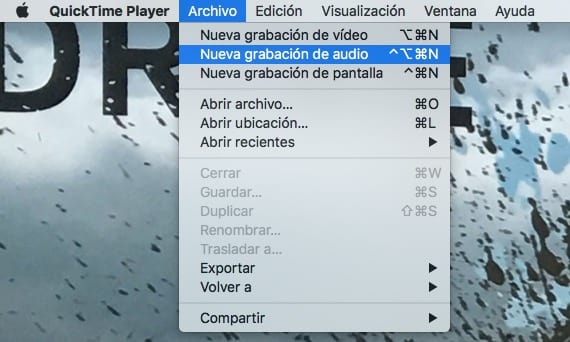
Pro začátek a bez toho, abychom se museli komplikovat při nahrávání, máme dost na to, abychom měli Mac. Nahrávání se provádí velmi snadno a jakmile je zaznamenán náš hlas, stačí převést uložený zvukový soubor MPEG-4, do formátu, který chceme, pokud jej potřebujeme změnit.
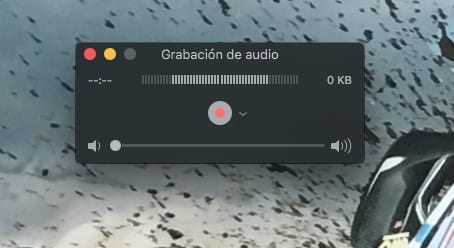
Chcete-li zahájit nahrávání, stačí otevřít aplikaci QuickTime Player buď z našeho Launchpadu, z Finderu> Aplikace nebo z Spotlightu. Po otevření uděláme klikněte na Soubor> Nový zvukový záznam. Nyní musíme pouze nahrávat zvuk přímo a ukládat jej do složky nebo kamkoli chceme.
Mobilní sluchátka

Nejprve řekněte, že předchozí možnost nahrávat náš zvuk na Mac nevyžaduje žádné externí zařízení, jak jsme již dříve řekli. Je zřejmé, že existuje možnost použití jiných prostředků k záznamu zvuku, a ačkoli používáme stejnou aplikaci pro Mac, můžeme použít například sluchátka a mikrofon, které jsou přidány do aktuálního iPhonu (EarPods) nebo dokonce na jakémkoli aktuálním smartphonu. V tomto případě je operace stejná, ale připojení sluchátek pomocí 3,5 mm konektoru.
Vyhrazený mikrofon

V případě, že chcete použít speciální mikrofon pro záznam zvuku na počítači Mac, potřebujeme Micro mít 4kolíkový konektor jack (tři pruhy na konektoru TRRS), protože pokud má 3kolíkový konektor (dva pruhy na konektoru TRS), nemá mikrofonní výstup, a proto neumožňuje záznam. V nejprofesionálnějších mikrofonech nebo mimo typická sluchátka s mikrofonem mobilních zařízení je výstup konektoru obvykle XLR a Tento typ mikrofonu vyžaduje 3,5 mm jack adaptér, pokud nemáte mixážní pult připojeno k počítači Mac.
Míchací stůl

Pokud chcete nahrávat opravdu profesionálně nebo poloprofesionálně, doporučujeme použít mixážní stůl pro připojení k Macu. Na dnešním trhu existuje několik typů a nejlepší je, že jej můžete připojit přes USB k Mac a poté v tabulce připojte mikrofon k výše uvedenému XLR konektoru. Navzdory tomu můžeme pokračovat v používání stejného nativního softwaru OS X, protože nám nabízí snadné použití a pohodlí při záznamu zvuku.
Je zřejmé, že chcete udělat jednu nahrávku včas, je nejlepší použít sluchátka s mikrofonem nebo přímo mikrofon počítače Mac, ale pokud se tomu chcete věnovat, doporučujeme vám dobrý mixovací stůl a dobrý mikrofon, ve kterém umí přidávat nebo odebírat zisk přímo z něj kromě toho, že je schopen provádět tento úkol ze samotného mixéru. V těchto případech software výrobce mixéru Abychom mohli nahrávat kvalitní zvuk, dnes existuje mnoho modelů a značek, které nabízejí řešení pro všechny uživatele.
Osobně nemohu říci, že bych byl uživatelem nahrávání zvuku na Mac jakéhokoli druhu, ale v poslední době spolupracuji na podcastu našich kolegů z Actualidad iPad (který doporučuji poslechnout odtud) a zpočátku jsem používal EarPods jako mikrofon, I když je pravda, že nabízejí více než přijatelnou kvalitu, zaujal mě zbytek poněkud dedikovanějších mikrofonů na trhu. Nedávno jsem dostal mikrofon, který čekám na recenzi Soy de Mac, je to mikrofon s dost omezenými funkcemi, ale díky zvukové kartě iCemat Siberia, kterou jsem měl doma, výrazně zlepšuje kvalitu zvuku.
Dík. Nyní vím, proč moje sluchátka s mikrofonem nefungovala. Uvidíme, jestli na svém dalším vpádu do Media M něco najdu.
Pozdrav.
Ahoj, no, mám MacBook5,1 macboock a chci, aby vytvořil nahrávací studio a do dnešního dne jsem to nedokázal, protože nevím, jak dát zvuk, někdo mi řekl, že je není to možné, protože to nemá porty Fireworks nebo nevím co a kvůli vstupu mikrofonu nemůžete ani přes USB, tak se ptám, tento macboock není vhodný pro nahrávací studio.
Doufám, že mi někdo pomůže vyřešit tento problém.
pozdravy
Zdravím!
Píšu svoji disertační práci. Potřebuji hodně psát, ale jsem trochu nemotorný a pomalý. Existuje program pro můj MacBook Air, který dokáže rozpoznat můj hlas a napsat, co diktuji, na obrazovku přímo do souboru Word, který používám?
Píši práci v katalánštině.
Děkuju mnohokrát.
S pozdravem F. Boqueras
Ahoj Francesc
Našli jste program pro záznam vašeho hlasu ve slovním dokumentu?
Také musím hodně psát
díky
Bílý
Ahoj Blanco:
V tuto chvíli jsem nenašel program pro záznam hlasu v písemné formě přímo ve Wotd. Budeme muset dál hledat.
pozdravy
Francesc
ahoj, mám problém s garážovým pásem 3. Chci nahrávat hlas na některé základny jiných již nahraných nástrojů. Mám rychlou stopu pro a mikroakg vnímání 220, a když se pokusím zaznamenat hlas v garáži, program rozpozná mikrofon, ale nesleduje ho ... Podíval jsem se na to v předvolbách, vzal jsem jestli to není rozbité atd ... ale nic z toho, mohl by někdo vyřešit problém za mě?
Zkontrolujte, zda je fantom (48 V) Maudio aktivován pro napájení mikrofonu, tento model je napájen.
zkontrolujte, zda je vstupní kanál externím rozhraním maudio. V předvolbách zvuku gband to máte.
Netestoval jsem rozhraní, ale vím, že je podporováno jádrovým zvukem Macu, takže by mělo fungovat bez problémů a bez nutnosti instalovat další ovladače
Dobrý den, měl jsem stejný problém a k připojení profesionálních mikrofonů nebo dokonce mixážního pultu jsem koupil USB audio kartu zvanou imic od společnosti Griffin a fungovalo to skvěle
Dobrý den, právě jsem si koupil mac pro a chtěl bych vědět, jestli někdo našel nahrávací program a že je napsán přímo ve slově nebo v otevřené kanceláři. Jdu na univerzitu a bylo by to pro mě velmi dobré
Také mám Imic už léta a jde mi to skvěle. Je to malý gadget, který nepotřebuje ovladače, protože Mac jej okamžitě rozpozná a můžete k němu připojit jakýkoli mikrofon. Jako software používám RecordPad, který generuje soubory mp3, a funguje to skvěle také pro mě. Připojím některá sluchátka s mikrofonem Labtec a vytáhnu, abych nahrával v téměř nebo téměř profesionální kvalitě.
Mám Mac OSX po dobu 6 měsíců, chci nahrát v garážové kapele hlas na několik předchozích skladeb, které jsem již vytvořil (basy, perkuse, smyčky ...), no a teď chci zjistit, jakými způsoby tam jsou pro záznam hlasu, pokud jej pořídím mikrofon (který?) a že hlas je vložen s ostatními stopami, které jsou již zapnuty, nebo jej umístit již nahraný do mp3 (nebo co je lepší) a dát jej přímo jako jeden dráha.
A jaký je způsob, jak dosáhnout nejlepší kvality zvuku?
Jsem nemotorný a potřebuji pomoc ... naléhavě.
1000 díky předem 😉
Pokud budete zpívat, nejlepší je, že získáte malý mixážní pult a dobrý mikrofon. Tabulku můžete vložit přes linkový vstup vašeho Macu.
Nahrávejte, lépe od Garageband, na nové trati.
Promiňte otázku Mám mixér a mám audio rozhraní 8 dj, ale nevím, jak nahrávat hlas na mac namísto rozhraní, prosím pomozte
Neznám rozhraní Audio 8 DJ, ale vidím, že tady o tom mluví http://www.native-instruments.com/forum/showthread.php?t=72794
Mám problém, přejdu na předvolby systému> zvuk> vstup a mám pouze možnost interních mikrofonů, nemám možnost vstupu audio linky
někdo mi mohl pomoci
Mám macbookpro 13 ″ s leopard OS
mávat!! Mám 13 ″ macbook pro s leopard OS a chtěl bych najít způsob, jak psát přes mikrofon. Musím hodně psát a bylo by užitečné, kdyby počítač napsal všechno, co řeknu. ušetřilo by mi to dny! Byl bych velmi vděčný každému, kdo mi může pomoci
Mohlo by to záviset na modelu dortu, ale v zásadě ano, je nejlepší, když modul odnesete k prodejci Apple ve vaší oblasti, abyste jej otestovali a zjistili, jak to funguje.
Dobrý den, chtěl bych znát kvalitu záznamu macu, v současné době mám Pentium 4, s dobrou zvukovou kartou mic a Roland CakeWalk, ale zjišťuji, že kvalita záznamu je velmi improvizovatelná. Mohu použít zvukovou kartu s IMAC? je to kompatibilní?
Děkuju.
Děkuji za vaši pomoc, měsíce bojující za to, aby můj mac rozpoznal externí mikrofon, a teď vím, proč to nefungovalo, díky za pomoc mnoha ... na světě.
Dobrý den, mám problém, můj MacBook nerozpoznal mikrofon sluchátek a už jsem to zkontroloval pomocí svého iPhone a pokud to funguje tak, jak to dělám, bude třeba vidět předvolby ... help
Mimochodem, potřebuji to, abych diktoval text do slova ... Mám Macspeech Dictate ... je to trochu drahé, ale myslím, že to stojí za to, mám také hodně co psát ...
Za to, co to stojí, se mi ze stejné věci točí hlava. Chystal jsem se koupit náhlavní soupravu USB, abych mohl provádět videokonference, když jsem si najednou při čtení příručky k Mac Pro uvědomil, že přední zvukový výstup pro sluchátka umožňuje připojení čtyřcestného konektoru sluchátek s mikrofonem, například toho, který je dodáván s iPhone. S tímto budete mít mikro a mnohem levnější. Vše nejlepší.
Naléhavě potřebuji pomoc. Mám macbook, allien & heat mix a AKG mikrofon a chci udělat záznam přes usb a nedovolí mi slyšet první již zaznamenanou stopu, tj. Stopu, když ji otevřu druhý kanál a připojte USB…. první stopa se zastaví a nenechá mě to slyšet, pomozte mi prosím, budu vám děkovat celý život, děkuji.
Podle softwaru. Logic pro a garážová skupina vám to umožní. Logika je nejlepší pro Mac a určitě funguje dobře s vaší kartou.
Naléhavá pomoc !!! Nahrávám hlas přes svůj mini mac, který nemá více než zvukový výstup pro reproduktor nebo sluchátka, dělám to s USB adaptérem a připojil jsem k tomu svůj mikrofon a dokonce i sluchátka, kvalita není špatná, ale má hluk podlahy, který bych chtěl odstranit, prosím, doporučte mě, je to naléhavé ... Díky předem
Vyzkoušejte připojení jakékoli externí kovové části mikrofonu nebo adaptéru k uzemnění. Pokud to neodstraní hluk, musíte zařízení vyměnit za profesionálnější.
Příteli, jak mi doporučuješ provést zemní spojení? Nějaký kabel nebo něco? Díky za vaši pomoc…
Potřebuji nahrávat v garáži s externím mikrofonem a elektrickou kytarou, ale MacBook Pro má pouze zvukový výstup. Četl jsem, že je to výstup / vstup a můžete jej přepínat na panelu předvoleb zvuku, ale vidím, kde to udělat.
Může mi někdo pomoci?
Dobrý den, pro získání zvuku pro mac si můžete koupit mikrofon s USB vstupem, v Mexiku je to od 800 pesos v centru Mexico City nebo si je můžete koupit online. nezapomeňte se řídit následující cestou 1 - předvolby systému 2 audio 3 vyberte USB vstup, samozřejmě když už máte mikrofon připojený. Pokaždé, když nahrávají pomocí garážového pásma, musíte udělat totéž, ale tentokrát přejdete do „předvoleb“ Garageband, otevřu kartu, druhá ikona říká audio / MIDI a tam vyberete vstup USB. Mikrofony USB mají vestavěné malé rozhraní napájené z USB. zvuk, který budete mít, bude samozřejmě lepší než zvuk vestavěného mikrofonu, ale stále to nebude jako u profesionálního zvukového stánku. pokud chcete lepší zvuk, budete muset investovat do rozhraní s USB výstupem a mikrofonem ... nekomplikujte nákup USB mikrofonu, existuje mnoho značek, všechny budou slyšet lépe než integrovaný zvuk, pozdravy
Díky
Mám Mac Pro 13 a mám v plánu nahrávat skladby zavedením zvuku z konzoly, která má výstup USB, v konzole plánuji nainstalovat dobrý mikrofon, ptám se, že to bude fungovat ... Prosím o pomoc …….
Absolvoval jsem kurz Vaughanovy angličtiny. Dosud dobře fungovalo nahrávání mého hlasu na cvičeních, která jsem musel dělat. Z tohoto důvodu mě požádal o aktivaci aplikace Adobe Flash. Ale najednou mě to nepodporí, i když jsem to nainstaloval několikrát. Existuje nějaký jiný způsob, jak použít nějakou jinou aplikaci pro záznam hlasu v kurzu?
Moc děkuji, že nyní mohu nahrávat.